Interfaccia avanzata
Nell'interfaccia avanzata, solo un tipo di ordine è disponibile dalla parte superiore della finestra grafica e si può passare da un tipo d'ordine a un altro usando il menu a tendina. Tuttavia, questa interfaccia offre più opzioni di personalizzazione che l'interfaccia di accesso rapido.

Per piazzare un ordine, clicchi sull'icona a destra del selettore quantità ("Qtà"), in seguito clicchi sul grafico.
Tenga presente che questa icona tende a variare in quanto dipende dal tipo d'ordine che ha selezionato nel menu a tendina.
Creare e modificare degli ordini tipo
Diversi tipi di ordini ordini sono presenti per default nell'interfaccia avanzata. È possibile visualizzare, modificare, o crearne di nuovi, cliccando sulla chiave inglese nella barra del passaggio d'ordini.
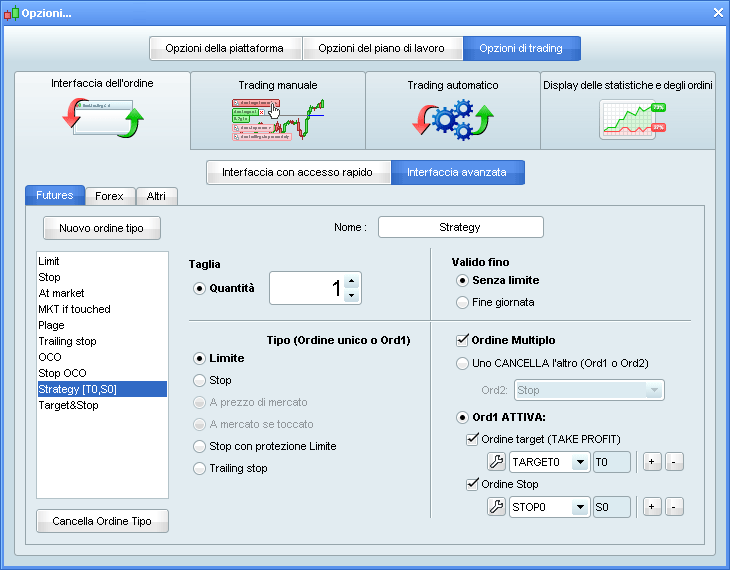
Clicchi su "Nuovo ordine tipo" per creare un nuovo ordine tipo, lo nomini e clicchi su "OK".
Quest'ultimo apparirà nella lista di sinistra. La parte destra della finestra le permetterà di definirne le proprietà.
Taglia: le consente di scegliere il volume del suo ordine espresso in numero di azioni o contratti o lotti. Per taluni strumenti, é possibile definire il volume nel montante di denaro che sarà convertito in numero di azioni.
Valido fino: le consente di definire la validità dell'ordine. Tenga presente che "Fine giornata" per il Forex sarà la mezzanotte GMT.
Tipo: le permette di scegliere il tipo d'ordine principale.
Ordine multiplo: Le permette di legare il suo ordine principale a uno o due ordini supplementari.
Gli ordini multipli permettono diverse opzioni:
- Uno cancella l'altro (ord1 O ord2)
Definisce un ordine (Ord2) che sarà associato all'ordine principale (Ord1). Il primo dei due ordini che sarà toccato dal prezzo sarà eseguito e l'altro ordine sarà annullato. Quest'ordine é disponibile esclusivamente nell'interfaccia avanzata.
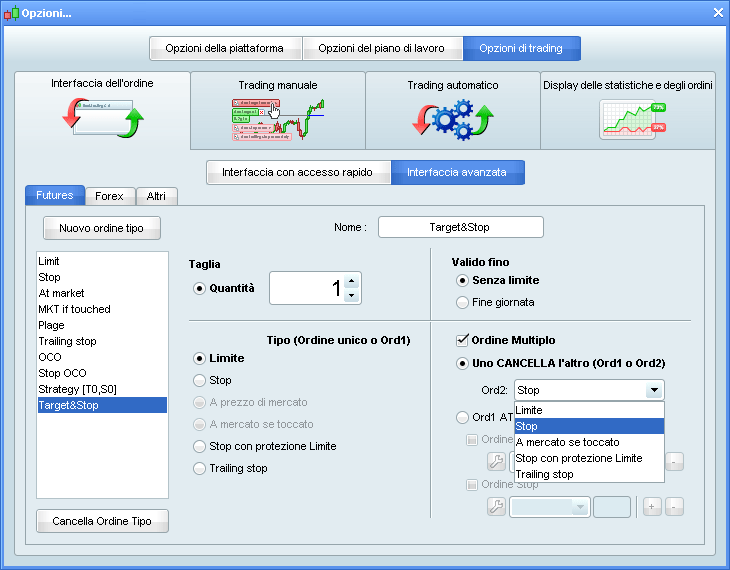
- Ord1 ATTIVA:
E' una strategia composta da un ordine principale e uno o due ordini subordinati. Solo se il primo ordine viene eseguito totalmente, gli ordini subordinati vengono immessi a mercato.
Ordine Target (Take Profit)
Per definire un ordine Target (Limite), spunti "Ordine Target" (TAKE PROFIT) e la finestra che le si apre permette di definire i seguenti parametri:
Nome: consente di scegliere un nome e una abbreviazione per il limite.
Determina il prezzo: le consente di stabilire il suo obiettivo di guadagno. Lo si può fare manualmente a ogni ordine o predefinirne un livello.
Clicchi su OK per registrare l'ordine target. Lo potrà modificare cliccando sulla chiave inglese e sarà sempre disponibile per un'utilizzazione ulteriore. Può ugualmente creare nuovi ordini target o cancellare quelli che non le servono più utilizzando "+" e "-".

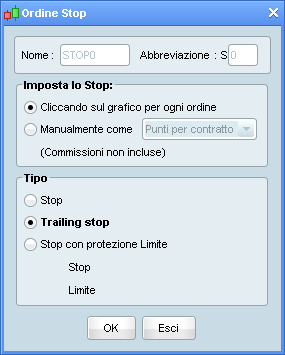
Ordine Stop
Per definire un ordine Stop, spunti "Ordine Stop". Se clicca sulla chiave inglese una nuova finestra le si aprirà e le permetterà di parametrare:
Nome: consente di scegliere un nome e una abbreviazione per il limite.
le consente di stabilire il suo livello di protezione. Lo si può fare manualmente a ogni ordine o predefinirne un livello.
Tipo: consente di scegliere tra differenti ordini stop (trailing, classico etc).
Gli stop possono essere riutilizzati per altri ordini tipo, o soppressi come con i Target.
Passare un ordine utilizzando l'interfaccia avanzata
Gli ordini tipo si trovano nella barra degli strumenti dell'interfaccia avanzata (vedi immagine sotto)
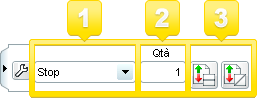
Per passare un ordine, (1) clicchi sulla lista e scelga l'ordine tipo che desidera utilizzare. (2) se necessario modifichi la quantità. (3) Selezioni una delle icone a destra e passi l'ordine semplicemente cliccando sul grafico.
In funzione dell'ordine diverse icone verranno visualizzate.
Ordini "A mercato":

- Clicchi su
 per passare un ordine di vendità.
per passare un ordine di vendità. - Clicchi su
 per piazzare un ordine di acquisto.
per piazzare un ordine di acquisto.
Ricordi che i quadranti "S" e "O" le consentono di legare un ordine stop e/o limite al suo ordine principale, come nell'interfaccia di accesso rapido.
Ordini orizzontali (livello di prezzo fisso)
Clicchi su"Limite orizzontale"  o "Stop orizzontale"
o "Stop orizzontale"  e portate il cursore sul grafico. Il senso dell'ordine sarà definito automaticamente in funzione della posizione del suo cursore nei confronti del prezzo.
e portate il cursore sul grafico. Il senso dell'ordine sarà definito automaticamente in funzione della posizione del suo cursore nei confronti del prezzo.
Ordini multipli
Clicchi su  per piazzare un ordine multiplo.
per piazzare un ordine multiplo.
- Clicchi sul primo livello di prezzo per passare il suo ordine 1.
- Clicchi nuovamente per piazzare l'ordine 2.
- Clicchi una terza volta per l'ordine 3 (se si tratta di un ordine triplo).
Ordini trailing stop
Clicchi su  per piazzare un ordine trailing stop.
per piazzare un ordine trailing stop.
Ordini limite e stop obliqui
Clicchi su  "Limite obliquo" o su
"Limite obliquo" o su  "Stop obliquo" per piazzare l'ordine:
"Stop obliquo" per piazzare l'ordine:
- Clicchi una prima volta per definire il primo punto della linea obliqua
- Spoti il cursore fino a ottenere la linea desiderata e riclicchi per validare l'ordine.
Nota bene: gli ordini obliqui sono degli "ordini soft" gestiti dalla piattaforma. Se chiude la piattaforma e ha uno di questi ordini in attesa, la piattaforma la avvertirà che quest'ultimo verrà annullato.


